hp如何安装系统(重装系统)最容易方便
最近在论坛上关于hp怎么重装系统的问题愈演愈烈,很多朋友都对hp重装系统的方法展开了激烈的讨论,其实hp重装系统一点也不难,不知道那些人究竟想做些什么。下面小编就来告诉大家hp怎么重装系统最简单方便吧。
驱动准备:
一种方法是直接给电脑的驱动进行备份保存在非系统盘。
另一种方法是使用工具,如:驱动精灵,大家可以百度搜索“驱动精灵”下载那个万能网卡版的。如图:
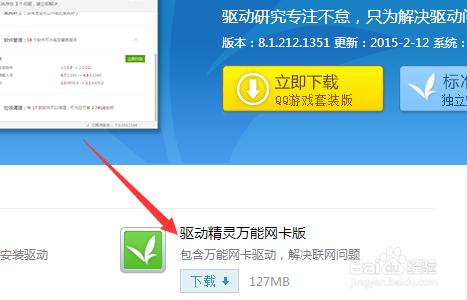
hp怎么重装系统最简单方便图1
驱动准备好后,对电脑的重要文件进行备份下来就可以对电脑进行重装系统了。
设置开机u盘启动:
hp电脑有个特殊的功能就是,按Esc键,就会出现 startup menu (启动菜单)如图:每个键的功能都有其说明。
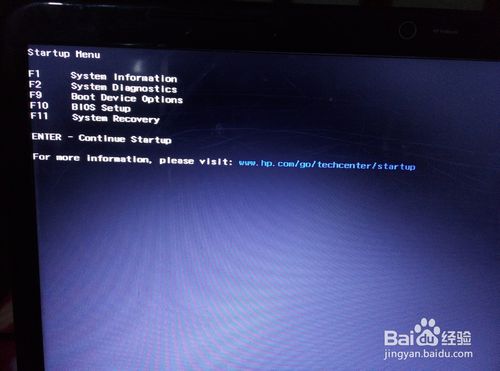
hp怎么重装系统最简单方便图2
这里小编直接按F9进入引导设备的选择界面,同样也可以F10进入BIOS菜单进行设置。推荐阅读:。
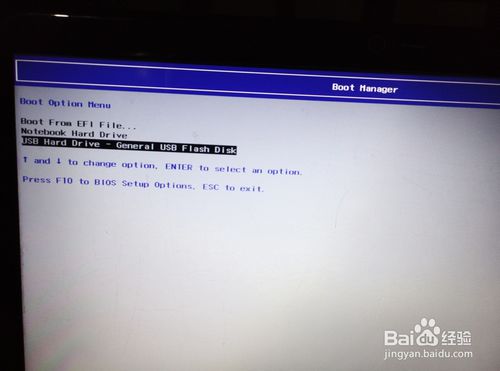
hp怎么重装系统最简单方便图3
选择usb hard drive,然后回车,系统直接从u盘启动。进入界面如图:
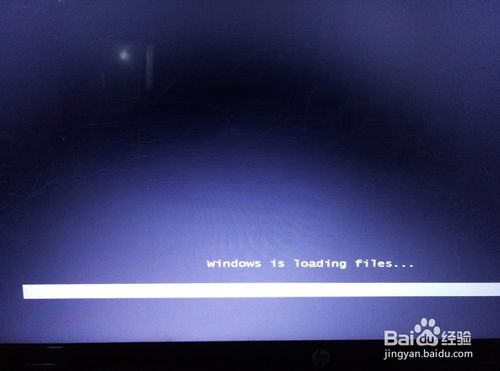
hp怎么重装系统最简单方便图4
重装系统:
随后进入条款接受界面如图:
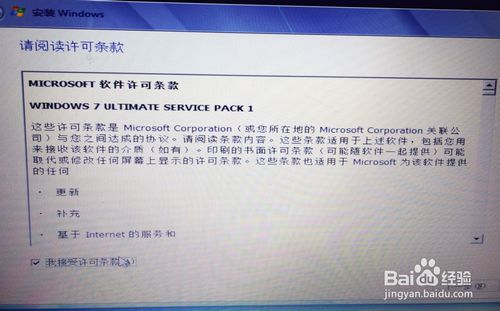
hp怎么重装系统最简单方便图5
选择windows安装方式。如果需要格式化c盘,选择自定义安装,这里小编介绍下自定义安装。
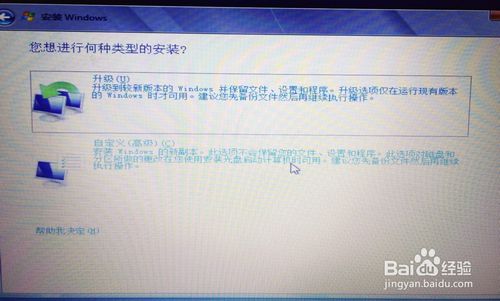
hp怎么重装系统最简单方便图6
进入驱动器选择界面,单击“驱动器选择(高级)”如图

hp怎么重装系统最简单方便图7
格式化系统盘如图:格式化,然后下一步
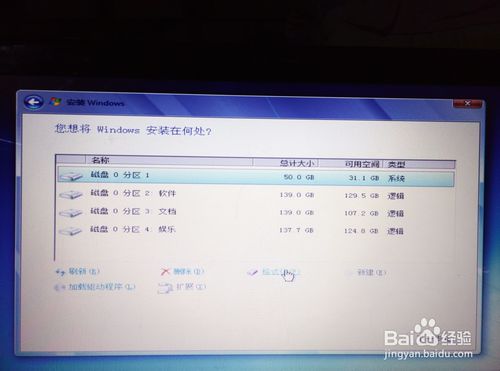
hp怎么重装系统最简单方便图8
进入系统自动安装过程,这一过程,咱们不需要做任何事情,只需保证电脑不断电就行。

hp怎么重装系统最简单方便图9
系统安装完成后进入windows设置界面如图所示,根据提示设置windows更新,windows时间。

hp怎么重装系统最简单方便图10

hp怎么重装系统最简单方便图11
系统提示正在完成你的设置。随后他会自动关机,如图:

hp怎么重装系统最简单方便图12

hp怎么重装系统最简单方便图13
系统安装完成,自动进入系统。

hp怎么重装系统最简单方便图14

hp怎么重装系统最简单方便图15
以上就是hp怎么重装系统最简单方便的方法了,所以说小编不知道这个有什么好讨论的,通过hp重装系统来增加自己的存在感?但是小编还是建议大家在重装系统之前先备份一下原本系统里的重要文件或者数据,这样子就不用重装系统之后再火急火燎去寻找方法了。
……